
- •К читателю
- •Предисловие
- •Структура программ дисциплин по инструментальным методам
- •Глава 1. Методология описания бизнес-процессов idef3
- •1.1 Синтаксис и семантика моделей idef3
- •1.1.1 Модели idef3
- •1.1.2 Диаграммы
- •1.1.3 Единица работы. Действие
- •1.1.4 Связи
- •Типы связей в модели idef3
- •1.1.5 Соединения
- •Типы соединений в модели idef3
- •Синхронные соединения модели idef3
- •1.1.6 Указатели
- •Типы указателей модели idef3
- •1.1.7 Декомпозиция действий
- •1.2 Требования idef3 к описанию бизнес-процессов
- •1.2.1 Определение сценария, границ моделирования, точки зрения
- •1.2.2 Определение действий и объектов
- •Распределение диапазонов номеров idef3 между аналитиками
- •1.2.3 Последовательность и параллельность
- •Глава 2. Методология функционального моделирования idef0 глава
- •2 .1 Синтаксис и семантика моделей idef0
- •2.1.1 Модели idef0
- •2.1.2 Действия
- •2.1.3 Границы и связи
- •2.1.4 Туннели
- •2.2 Построение моделей idef0
- •2.2.1 Диаграммы
- •Элементы заголовка диаграммы idef0
- •Элементы "подвала" диаграммы idef0
- •2.2.2 Цикл "эксперт-аналитик"
- •2.2.3 Построение моделей
- •2.2.4 Точка зрения
- •2.2.5 Границы моделирования
- •2.2.6 Выбор наименования контекстного блока
- •2.2.7 Определение стрелок на контекстной диаграмме
- •2.2.8 Нумерация блоков и диаграмм
- •2.2.9 Связь между диаграммой и ее родительским функциональным блоком
- •2.2.10 Два подхода к началу моделирования ("в ширину" и "в глубину")
- •2.2.11 Когда остановиться?
- •2.2.12 Другие диаграммы idef0
- •2.3 Взаимосвязь моделей idef0 и idef3
- •2.3.1 Действия, выполняемые в функциональных блоках
- •2.3.2 Создание моделей idef3 для отображения блоков idef0
- •Глава 3. Структурный анализ потоков данных (dfd — data flow diagrams)
- •3.1 Назначение диаграмм потоков данных
- •3.2 Синтаксис и семантика диаграмм потоков данных
- •3.2.1 Функциональные блоки
- •3.2.2 Внешние сущности
- •3.2.3 Стрелки (потоки данных)
- •3.2.4 Хранилища данных
- •3.2.5 Ветвление и объединение
- •3.3 Построение диаграмм потоков данных
- •3.3.1 Два подхода к построению dfd-моделей
- •3.3.2 Нумерация объектов
- •Глава 4. Программное обеспечение idef-моделирования
- •4.1 Platinum bpWin — руководство пользователя программного пакета компьютерной поддержки технологии моделирования idef
- •4.1.1 Краткий обзор
- •4.1.2 Проверка правильности выполнения задания
- •4.1.3 Зачем нужно усовершенствование бизнес-процессов?
- •4.1.4 Деловое моделирование
- •4.1.5 Что такое bpWin?
- •4.1.6 Модель bpWin
- •4.1.7 Методологии моделирования, поддерживаемые bpWin
- •4.1.8 Функциональное моделирование (idef0)
- •4.1.9 Диаграммы потоков данных (dfd)
- •4.1.10 Описание бизнес-процессов (idef3)
- •4.1.11 Когда и какие методологии применять?
- •4.1.12 Рабочее место bpWin
- •4.1.13 Дерево модели
- •4.1.14 Область для рисования
- •4.1.15 Панель инструментов bpWin
- •4.1.16 Помощь
- •4.1.17 Построение контекстных диаграмм
- •4.1.18 Декомпозиция
- •4.1.19 Оформление моделей
- •4.1.20 Ветвление и объединение стрелок
- •4.1.21 Опции отображения
- •4.1.22 Другие виды диаграмм idef0
- •4.1.23 Открытие древовидных и feo-диаграмм
- •4.1.24 Разбиение и объединение моделей
- •4.1.25 Оценивание бизнес-процессов с использованием bpWin
- •4.1.26 Печать диаграмм bpWin
- •4.1.27 Получение отчетов по модели
- •Глава 5. Практические занятия
- •5.1 Создание контекстной диаграммы
- •Контекстная диаграмма
- •5.2 Создание диаграммы декомпозиции
- •Описание работ дли диаграммы декомпозиции
- •5.3 Задание. Создание диаграммы декомпозиции
- •5.4 Создание диаграммы узлов
- •5.5 Задание. Создание диаграммы дерева узлов
- •5.6 Создание feo-диаграммы
- •5.7 Задание. Создание feo-диаграммы
- •5.8 Расщепление и слияние моделей
- •5.9 Создание диаграммы idef3
- •5.10 Создание перекрестка
- •5.11 Задание. Создание диаграммы idef3
- •5.12 Создание сценария
- •5.13 Задание. Создание сценария
- •5.14 Затратный (Cost) анализ
- •Параметры abc для назначения стоимости работы
- •5.15 Задание
- •5.16 Использование категорий udp
- •Список udp для модели
- •Значения udp для модели
- •5.17 Задание. Использование категорий udp
- •Категории udp
- •Свойства работ udp
- •5.18 Расщепление модели
- •5.19 Слияние расщепленной модели с исходной («as is») моделью
- •5.20 Копирование работ
- •5.21 Задание. Создание нормативной («to-be») модели
- •Этап 1. Расщепление модели
- •Этап 2. Слияние модели
- •Этап 3. Использование Model Explorer
- •Этап 4. Модификация диаграммы idef3 "Сборка продукта"
- •Этап 5. Декомпозиция процесса "продажа и маркетинг"
- •5.22 Создание диаграммы dfd
- •5.23 Использование стрелок idef0 на диаграмме dfd
- •5.24 Интеграция процессов и данных на базе Erwin и bpWin
- •Сущности и их атрибуты
- •Типы атрибутов
- •5.25 Генерация отчетов и печать диаграмм
- •Приложения п1. Применение стандартов моделирования семейства idef для совершенствования Регламента Государственной Думы Российской Федерации
- •П2. Idef-моделирование в налогообложении
- •П2.1. Постановка задачи
- •П2.2. Основные элементы модели
- •П2.3. Словарь
- •П2.4 idefo-диаграммы модели
- •П2.5 Описание функциональных блоков
- •П3. Моделирование управленческого учета на предприятии п3.1 Постановка задачи
- •П3.2 Основные элементы модели
- •Пз.З. Список функций
- •П3.4. Словарь
- •П3.5. Описание функциональных блоков
- •П4. Моделирование процесса создания и организации реинвестиционной деятельности холдинговой компании в Республике Австрия п4.1 Постановка задачи
- •П4.2. Решение поставленной задачи при помощи технологии idef0
- •П4.3. Некоторые особенности рассматриваемой проблемы
- •Глоссарий
- •Рекомендуемая литература
- •Интернет-источники
- •Глава 1. Методология описания бизнес-процессов idef3 8
- •Глава 2. Методология функционального моделирования idef0 глава 20
- •Глава 3. Структурный анализ потоков данных (dfd — data flow diagrams) 35
- •Глава 4. Программное обеспечение idef-моделирования 40
- •Глава 5. Практические занятия 63
Контекстная диаграмма

С помощью кнопки Т внесите текст в поле диаграммы — точку зрения и цель.
Создайте отчет по модели (рис. 5.1, 5.2). Меню Report / Model Report.
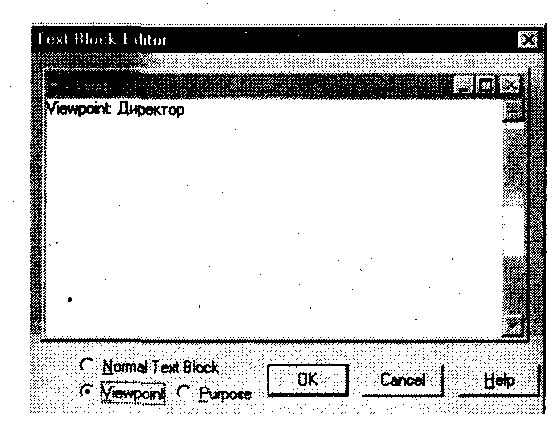
Рис. 5.1
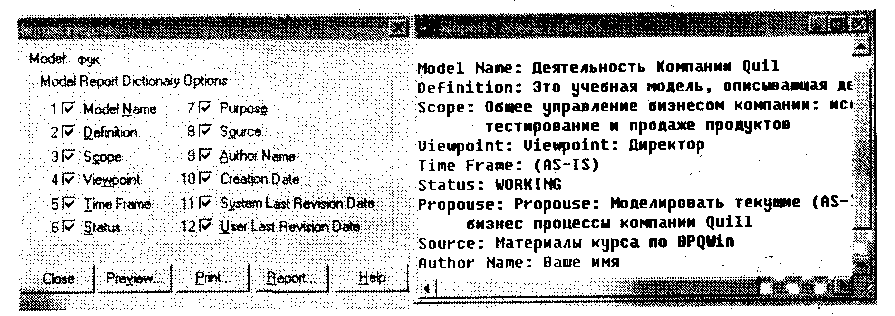
Рис. 5.2
Проверить правильность выполнения задания можно с использованием файлов, полученных из Интернета: окончание — файл 0ldl.bpl.
5.2 Создание диаграммы декомпозиции
1. Выберите кнопку перехода на нижний уровень в палитре инструментов, в диалоговом окне Activity Box Count установите число работ 3 на диаграмме нижнего уровня и нажмите кнопку ОК (рис. 5.3).
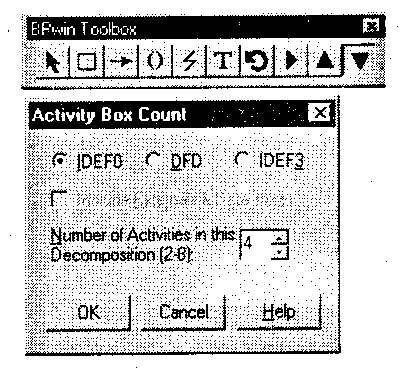
Рис. 5.3
Автоматически будет создана диаграмма декомпозиции. Правой кнопкой мыши щелкните по работе, выберите Name Editor и внесите имя работы. Повторите операцию для всех трех работ. Затем внесите определение, статус и источник для каждой работы согласно табл. 5.2.
Таблица 5.2
Описание работ дли диаграммы декомпозиции
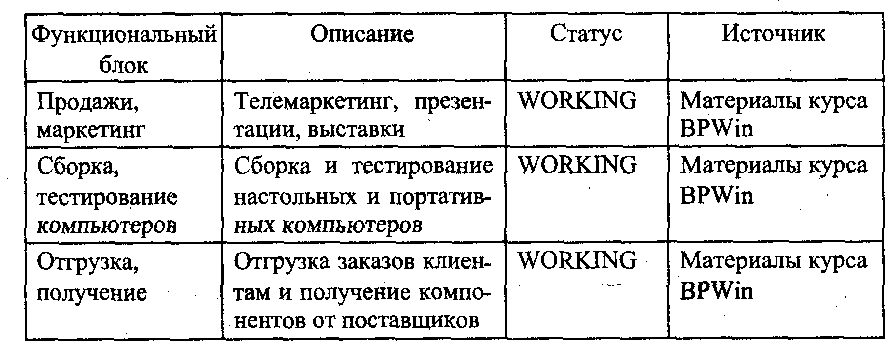
2. Для изменения свойств работ после их внесения в диаграмму можно воспользоваться словарем объектов модели. Вызов словаря — Edit/Diagram Object Dictionary (рис. 5.4).

Рис. 5.4
Если Вы опишете имя и свойства работы
в словаре, ее можно будет внести в
диаграмму позже с помощью кнопки
![]() в палитре инструментов. Вы не можете
удалить работу из словаря, если она
используется на какой-либо диаграмме.
Если Вы удалите работу из диаграммы, из
словаря она не удаляется. Имя и описание
такой работы может быть использовано
в дальнейшем. Для добавления работы в
словарь щелкните по кнопке Clear, внесите
имя и свойства работы, затем щелкните
по Add. Для удаления всех имен работ, не
использующихся в модели, щелкните по
Purge.
в палитре инструментов. Вы не можете
удалить работу из словаря, если она
используется на какой-либо диаграмме.
Если Вы удалите работу из диаграммы, из
словаря она не удаляется. Имя и описание
такой работы может быть использовано
в дальнейшем. Для добавления работы в
словарь щелкните по кнопке Clear, внесите
имя и свойства работы, затем щелкните
по Add. Для удаления всех имен работ, не
использующихся в модели, щелкните по
Purge.
3. Перейдите в режим рисования стрелок. Свяжите граничные
стрелки (кнопка
![]() на палитре инструментов) с остальными
так, как показано на рис. 5.5.
на палитре инструментов) с остальными
так, как показано на рис. 5.5.
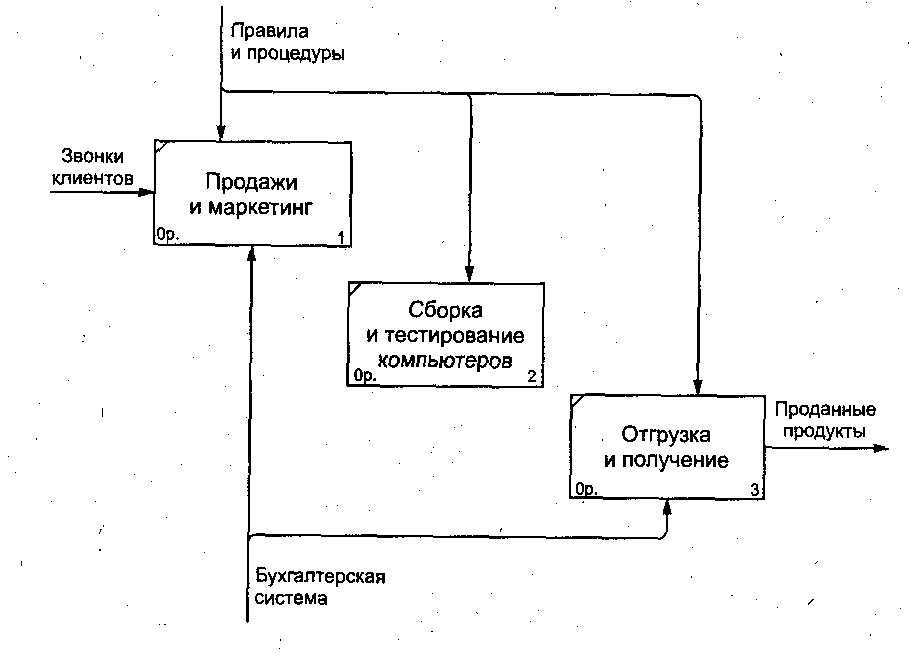
Рис. 5.5
4. Правой кнопкой мыши щелкните по ветви стрелки управления работы "Сборка и тестирование компьютеров" и переименуйте ее в "Правила сборки и тестирования" (рис. 5.6).
Внесите определение для новой ветви: "Инструкции по сборке, процедуры тестирования, критерии производительности и т.д."

Рис. 5.6
Правой кнопкой мыши щелкните по ветви стрелки механизма работы "Продажи и маркетинг" и переименуйте ее в "Систему оформления заказов".
5. Альтернативный метод внесения имен и свойств стрелок — использование словаря стрелок (вызов словаря — меню Edit / Arrow Dictionary). Если Вы опишите имя и свойства стрелки в словаре, ее можно будет внести в диаграмму позже. Вы не можете удалить стрелку из словаря, если она используется на какой-либо диаграмме. Если Вы удалите стрелку из диаграммы, из словаря она не удаляется. Имя и описание такой стрелки может быть использовано в дальнейшем. Для

Рис. 5.7
добавления стрелки в словарь щелкните по кнопке Clear, внесите имя и свойства работы, затем щелкните по Add. Для удаления всех имен стрелок, не использующихся в модели, щелкните по Purge Unused.
6. Создайте новые внутренние стрелки так, как показано на рис. 5.7.
7. Создайте стрелку обратной связи (по управлению) "Результаты сборки и тестирования" (рис. 5.8), идущую от работы "Сборка и тестирование компьютеров" к работе "Продажи и маркетинг". Для большей наглядности измените стиль стрелки (толщина линий) и установите опцию Extra Arrowhead (из контекстного меню). Методом drag&drop
перенесите имена стрелок так, чтобы их было удобнее читать. Если необходимо, установите Squiggle (из контекстного меню).

Рис. 5.8
8. Создайте новую граничную стрелку
выхода "Маркетинговые материалы"
из работы "Продажи и маркетинг".
Эта стрелка автоматически не попадает
на диаграмму верхнего уровня и имеет
квадратные скобки на наконечнике
![]() .
Из палитры выберите кнопку
.
Из палитры выберите кнопку
![]() ,
щелкните мышью по квадратным скобкам
и в диалоговом окне Border Arrow Editor выберите
Resolve Border Arrow.
,
щелкните мышью по квадратным скобкам
и в диалоговом окне Border Arrow Editor выберите
Resolve Border Arrow.
Для стрелки "Маркетинговые материалы" выберите опцию Trim из контекстного меню.
Проверить правильность выполнения задания можно с использованием файлов, полученных из Интернета:
начало — файл 04dl.bpt, окончание — файл 01d2.bpl.
